Лучшие эмуляторы Android на Windows

Многие приложения для операционной системы Android не имеют аналогов на Windows. Для того чтобы воспользоваться софтом, вам потребуется специальный эмулятор. В пример можно привести мобильную версию Instagram, которая не запускается на компьютере. В браузере вам будут доступны только базовые функции просмотра социальной сети. Для того чтобы воспользоваться всеми возможностями сервиса, придется скачать эмулятор Android для Windows.
1 Для чего нужны эмуляторы?
Если вы любите играть в мобильные игры, то у вас может появиться потребность делать это и на ПК, Для этого многие пользователи скачивают эмулятор на компьютер и заходят в приложения со своих аккаунтов. Примечательно что большую часть программ для эмуляции можно запустить даже без инсталляции. Также существуют приложения, работающие в браузерах.
Перед началом инсталляции эмулятора мобильной системы убедитесь, что ваш процессор поддерживает технологию аппаратной виртуализации. Если это не так, могут начаться проблемы с функционалом вашей ОС.
к меню ↑
1.1 Nox App Player
Данный эмулятор имеет массу популярных отзывов в сети, ввиду чего считается одним из самых популярных приложений такого типа для Windows. Программа совместима со всеми последними версиями операционной системы, ввиду чего проста в использовании. Ее можно устанавливать даже на относительно слабый компьютер, так как она не требует ресурсов.
Процесс установки Nox App Player займет примерно две минуты. После запуска скачанного софта на экране появится значок Android. Встроенная система позволяет включать любые приложения со смартфонов и планшетов и даже пользоваться встроенными браузерами. Эмуляция поддерживает русский язык и не требует скачивания дополнительного ПО для русификации. Все будет происходить так же, как и на мобильном устройстве.
Во время первого запуска программы вы можете увидеть непривычное разрешение. Это будет означать, что приложение работает корректно, но пытается подстроиться под особенности видеоадаптера и монитора. Для того чтобы изменить настройки, достаточно нажать на значок в виде шестеренки. После этого перед вами появится панель всевозможных опций, на которой можно будет сменить разрешение и подогнать параметры эмулятора под ПК.
Управление Nox App Player полностью идентично мобильной версии операционной системы. Печатать вы сможете с экранной клавиатуры. Камера и микрофон также будут работать как на смартфоне. Разобравшись с настройками, вы сможете устанавливать и использовать различные игры и приложения на вашем ПК.
Далее рассмотрим особенности работы с эмулятором Android для Windows под названием Nox App Player:
- Вы сможете устанавливать приложения, сохраняя их в специальной папке, которую также можно выбрать.
- Местоположение можно менять посредством введения новых данных.
- Вы сможете делать скриншоты посредством горячих клавиш.
- Также имеется возможность загрузки и экспорта файлов (все происходит, как на смартфоне).
- Возможен запуск сразу нескольких программ эмуляции.
Эмулятор Nox App Player отлично подойдет для игр и приложений, так как управление им при желании можно изменить. Работает он максимально быстро и производительно, виду чего подойдет на любое устройство. Если Nox App Player не запускается, проверьте процессор вашего ПК на совместимость или переименуйте имя и директорию отведенного для программы места.
к меню ↑
1.2 BlueStacks
Данная программа является не совсем полноценным эмулятором. Она просто позволяет запускать мобильные приложения на компьютере, игнорируя остальной функционал смартфонов. Основным достоинством программы является наличие русскоязычной версии. Из-за этого она имеет большую популярность среди геймеров. Вы можете постоянно обновлять приложение, делая его более совершенным и универсальным.
Далее рассмотрим принцип работы программы:
- Скачайте эмулятор с официального сайта разработчиков и дождитесь его установки.
- После запуска вы увидите окно, в котором будут перечислены игровые приложения, доступные к установке.
- Для поиска других игр вы можете применить удобную встроенную поисковую систему.
- Для установки приложений вам придется авторизоваться через аккаунт Google (если его нет, пройдите несложный процесс регистрации).
Данный эмулятор отличается поддержкой всех версий ОС Windows и Mac. Благодаря постоянным обновлениям вы сможете пользоваться приложениями, разработанными для самых новых апдейтов Android.
к меню ↑
1.3 Koplayer
Визуально программа сильно напоминает вышеописанный BlueStacks, но имеет ряд характерных особенностей. В ней вы сможете запустить любую игру, доступную на мобильной ОС. Среди достоинств приложения стоит выделить возможность назначения функционала кнопок на виртуальной клавиатуре.
к меню ↑
1.4 Эмулятор Android для Windows Droid4X
Программа Droid4X имеет массу положительных отзывов от пользователей. Большая их часть связана со скоростью работы и простотой использования. Вы сможете не только использовать базовый пак приложений Android Package, но и скачивать другие программы на компьютер. Для этого в эмуляторе предусмотрена возможность выбора папки для загрузки контента.
к меню ↑
1.5 Genymotion
Данное приложение имеет всего одну негативную черту, обусловленную отсутствием русифицированной версии. Она обладает большим функционалом, ввиду чего пользуется популярностью среди геймеров. Эмулятор также подходит разработчикам, которые при помощи него тестируют продукцию.
Программу рекомендуется качать на официальном сайте разработчиков. Для скачивания вам придется зарегистрироваться на ресурсе. Загруженный инсталлятор настроится в автоматическом режиме, что отлично подойдет менее опытным пользователям. В паке программ к эмулятору также идет визуализатор VirtualBox, не требующий дополнительного запуска.
Когда вы установите и запустите программу эмуляции Genymotion, выскочит всплывающий месседж о том, что эмулятор не видит виртуальных устройств. В этом случае вам необходимо создать новое виртуальное устройство, затем нажать нижнюю правую клавишу «соединение» и ввести ту информацию (логин и пароль), с которой регистрировались при закачке дистрибутива. И только после этого вы можете приступить к индивидуальным настройкам. Введите свои параметры объема виртуальной памяти, число процессоров и внесите другие изменения в созданное виртуальное устройство.
Genymotion можно воспользоваться в бесплатной и платной версиях. Первая создана для домашнего использования. Второй вариант подойдет для программистов, которые занимаются разработкой приложений, так как приложение в платной версии получит больший функционал. В нем есть эмуляция звонков и сообщений, ввиду чего можно полностью отследить работу софта на смартфоне.
Если вы создали виртуальный образ памяти смартфона, то с первого раза программа может сработать некорректно. Для устранения ошибки просто перезапустите приложение. Кроме того, можно попробовать создать новый образ.
к меню ↑
1.6 Windows Android или Windroy
Данная программа была разработана китайскими специалистами. Она отличается от всех традиционных наличием полной эмуляции. Это означает, что ваш компьютер, фактически, полностью превратится в аналог смартфона. Программа будет использовать для работы оперативную память и процессор ПК.
Windroy отличается самой высокой производительностью, так как использует все ресурсы компьютера. Кроме того, она позволяет пользоваться всем функционалом смартфона. Если у вас есть средство подключения СИМ-карты к ПК, то его также можно будет применить.
Windows Андроид или Windroy нужно устанавливать в корень жесткого диска. Это даст возможность охватить все ресурсы вашего ПК при использовании эмулятора.
к меню ↑
2 3 лучших эмуляторов iOS под Windows
к меню ↑
2.1 iPadian iPhone Emulator
Данный эмулятор считается одним из лучших в своем роде. Он позволяет перенести весь функционал iOS на Windows. Благодаря интерфейсу, схожему с операционной системой от Apple, программа дает возможность запускать любые приложения.
- Рассмотрим некоторые функции iPadian Emulator для PC:
- Наличие бесплатной версии для ознакомления.
- Доступ к магазину софта и контента App Store.
- В премиальной версии имеется возможность использовать даже платные приложения для iOS.
- В платной версии нет рекламных баннеров.
Процесс установки эмулятора:
- После скачивания установочного файла произведите установку программы на ваш компьютер.
- Далее появится окно установки эмулятора iOS для Windows, в котором нужно следовать всем рекомендациям.
- По завершению процесса установки просто кликните на ярлык iPadian, появившийся на десктопе.
- В интерфейсе выберите кнопку магазина приложений и выбирайте интересующую вас программу.
к меню ↑
2.2 MobiOne Studio
Данная программа позволит запускать приложения для iOS на компьютере в несколько кликов. Разработкой эмулятора занималась студия MobiOne. Приложение может работать на HTML5. На официальном сайте разработчика вы сможете скачать триал-версию на 15 дней, после чего софт все же придется приобрести.
К сожалению, поддержка данного эмулятора была прекращена, но его все равно можно установить на ПК и пользоваться.
к меню ↑
2.3 Air iPhone Emulator
Данный эмулятор доступен только на операционных системах Windows 7 поколения и выше. Также он отлично подходит для разработчиков, создающих приложения на iOS. Если вам нравится iPadian Emulator, то обратите внимание на данную программу, так как она более проста в управлении, но имеет больший функционал. Процесс установки приложения занимает всего несколько минут.
к меню ↑
3 Плюсы и минусы использования эмуляторов
- + Возможность работы с мобильными приложениями.
- + Полное или частичное повторение функционала смартфона на компьютере.
- + Доступ к любимым мобильным приложениям.
- — Проблемы при работе с аккаунтами Google и Apple.
- — Отсутствие технической поддержки некоторых эмуляторов.
- — Отсутствие русифицированных версий.
Надеемся, что данная статья помогла вам подобрать лучший эмулятор Android для Windows, которым вы будете пользоваться продуктивно и с удовольствием.